虚拟主机没有网络怎么解决

问题概述
虚拟主机无法连接网络是一个常见的问题,可能由多种因素导致,了解这些因素并采取相应的解决措施,可以有效恢复网络连接。
常见原因分析
| 原因 | 描述 |
| 网络适配器设置错误 | 虚拟机的网络适配器配置不正确,可能导致无法连接到网络。 |
| 虚拟网络配置问题 | VMware等虚拟化软件的网络设置不当,影响虚拟机的网络访问。 |
| 服务未启动 | 必要的网络服务(如DHCP服务)未启动或被禁用。 |
| IP地址冲突 | 虚拟机的IP地址与网络中其他设备冲突。 |
| 驱动程序问题 | 虚拟网卡的驱动程序过时或不兼容。 |
| 系统配置错误 | 操作系统的网络配置错误,如错误的网关或DNS设置。 |
解决方法
1. 检查网络适配器设置
确保虚拟机的网络适配器已正确配置,在VMware中,可以通过以下步骤检查和更改网络适配器设置:
打开虚拟机设置。
选择“网络适配器”。
确保网络连接方式(例如NAT、桥接模式)正确选择。
2. 更新或重新安装网络驱动
过时或损坏的网络驱动程序可能导致网络连接问题,尝试更新或重新安装虚拟网卡的驱动程序。
3. 检查虚拟网络配置
在VMware中,虚拟网络编辑器允许你配置和修改虚拟网络设置,确保虚拟网络的配置正确,并且所选的网络适配器与预期的网络类型匹配。
4. 重启网络服务
重启相关的网络服务,如DHCP客户端服务,可能解决由于服务异常导致的网络问题。
5. 修改IP配置
如果虚拟机的IP地址设置有误或与其他设备冲突,需要更改其IP配置,在Linux系统中,可以通过编辑网络脚本文件来调整IP设置。
6. 检查防火墙设置
确保虚拟机的防火墙设置不会阻止网络连接,必要时,可以临时禁用防火墙以测试是否为防火墙引起的问题。
7. 使用命令行工具进行诊断
利用ping、traceroute等命令行工具可以帮助诊断网络不通的具体环节,从而更精确地定位问题所在。
预防措施
定期更新虚拟化软件和操作系统,保持系统的最新状态,可以减少因软件缺陷引起的网络问题,合理规划IP地址和使用静态IP地址也可以避免IP冲突的问题。
通过上述详细的步骤分析和建议,大多数与虚拟机网络相关的问题都可以得到有效解决。
 重生细胞
重生细胞
 奇妙料理餐厅
奇妙料理餐厅
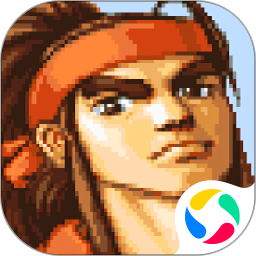 三国战纪
三国战纪
 爆炒江湖
爆炒江湖
 全民学霸
全民学霸
 乱世曹操传
乱世曹操传
 甜点消消
甜点消消
 装甲联队online
装甲联队online
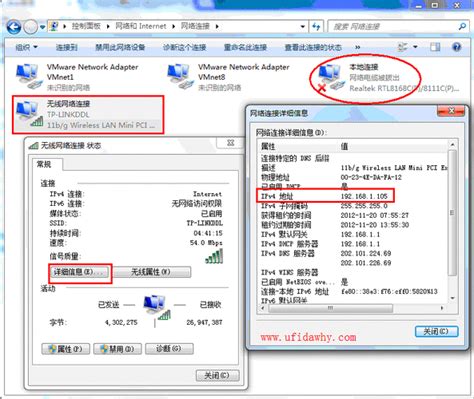 如何查询自己账号所在的服务器
如何查询自己账号所在的服务器
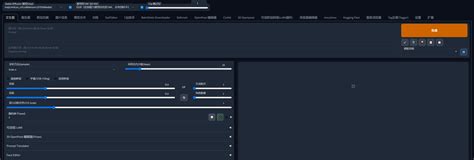 为什么在CSGO创意工坊中无法成功连接到服务器
为什么在CSGO创意工坊中无法成功连接到服务器
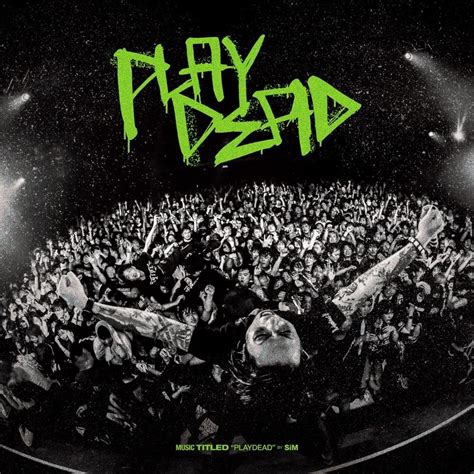 为什么手机插上SIM卡后会显示无服务器提示
为什么手机插上SIM卡后会显示无服务器提示
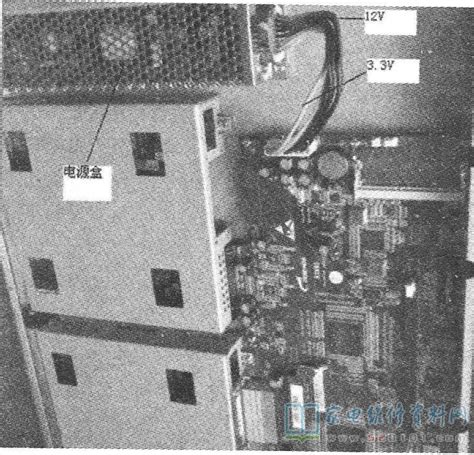 为什么服务器电源指示灯不亮且无法上电
为什么服务器电源指示灯不亮且无法上电
 为什么CS2游戏中会显示被服务器踢出
为什么CS2游戏中会显示被服务器踢出
 在直播和录播中,码流带宽究竟需要多少才能保证流畅观看
在直播和录播中,码流带宽究竟需要多少才能保证流畅观看
 如何免费试用游戏服务器
如何免费试用游戏服务器
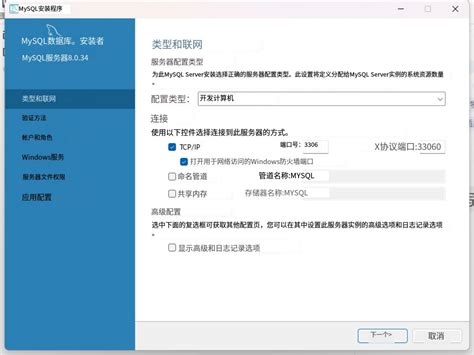 如何利用MySQL命令行高效备份你的数据库
如何利用MySQL命令行高效备份你的数据库
 主机究竟能做什么
主机究竟能做什么
 如何为DEDE标签云(TAG)实现随机颜色和字体大小效果
如何为DEDE标签云(TAG)实现随机颜色和字体大小效果